cikk softkomplekt
Ide www.office.com/myaccount helyszínen, és hozzon létre egy Microsoft-fiók (jelentkezzen be egy meglévő). Ugyanebben a fiókot, akkor meg kell adnia ahhoz, hogy végezze el a Microsoft Office újratelepítése.
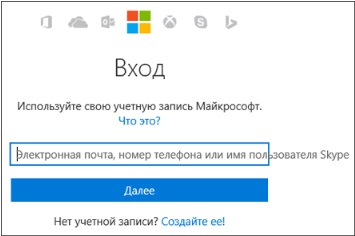
Ezután meg kell kattintani a „Telepítés” gombra. Azoknak a felhasználóknak, akik feliratkoztak a szolgáltatást az Office 365, az algoritmus úgy néz ki, kicsit más. Ki kell választani a tételt „telepítés”, majd a következő oldalon kattints a „Telepítés” gombra. Megkezdi a telepítése 32 bites verzióját az irodai programcsomag.
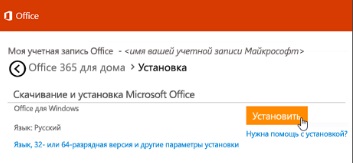
Ebben a szakaszban kiválaszthatja a 64 bites Office vagy változat más nyelven, mint magyarul. Ehhez kattintson a linkre az ablak alján. A megnyíló ablakban válassza ki a nyelvet és a kapacitást a hivatal.
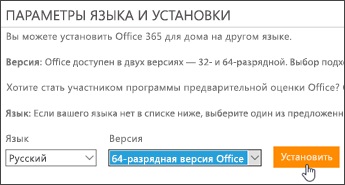
A számítógépen futtatható csak egy változatát Office - 32 bites vagy 64 bites. Ha azt szeretnénk, hogy a munka a 64 bites módban, távolítsa el a 32-bites. És fordítva. Kattintson az „Install” gombra.
telepítési eljárás
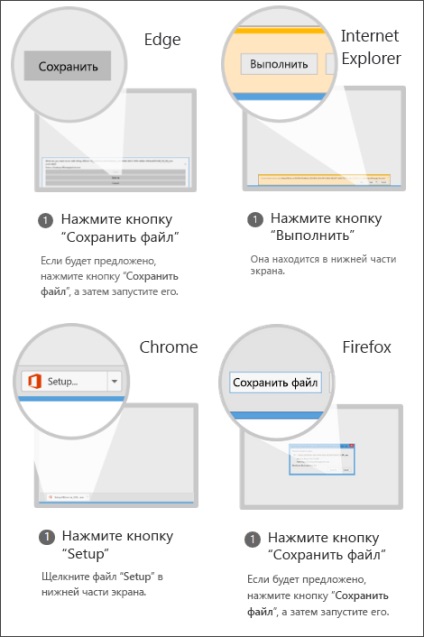
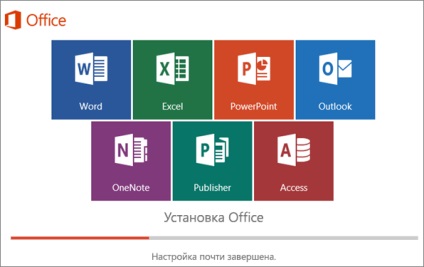
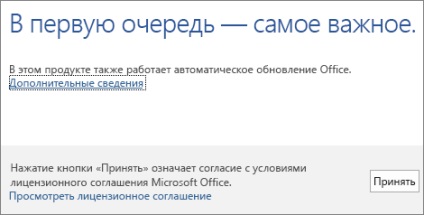
Kattintson az „Elfogadom”. Ha azt szeretnénk, akkor olvassa el ezt a megállapodást, de nem valószínű, meg fogja találni valami igazán érdekes magad.
Amennyiben további aktiválási varázsló jelenik meg, Office még nem aktiválták.

- válasszon ki egy országot (régió), hívja az Aktiválás Call Center;
- kérjük telepítse a kód jelenik meg a második aktiválási lépés a varázsló;
- válaszként központ megmondja egy ellenőrző kódot. Meg kell jegyezni a harmadik lépés;
- Kattintson a Tovább gombra, és töltse ki az aktiválási folyamatot.
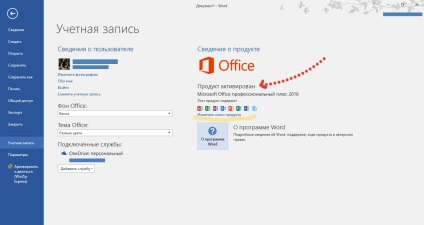
Ez a kép a „termék van kapcsolva.” Ha az aktiválás „elrepül”, a program értesítést küld ezt a feliratot, hogy „nincs engedélye, hogy ezt a terméket.” Kattintson a "Change Product Key".

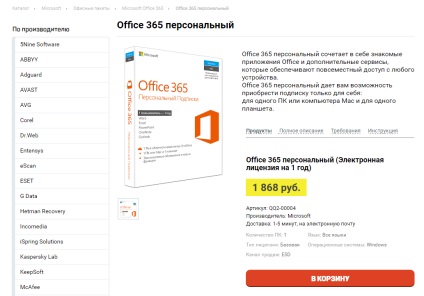
Kattintson a „megújítja”. Meghatározza a hosszú kivenni előfizetést - egy hónap vagy egy év, végre, és rendezze el a sorrendben.